1、在功能区单击【文件】按钮,调出快捷菜单。

2、在快捷菜单,单击【选项】命令,弹出“选项”对话框。

3、在选项对话框,单击选择【自定义序列】,进入该选项页。

4、在自定义序列选项页,可以看到Excel自带的一些序列,单击选中【新序列】,右侧的“输入序列”编辑框激活,可输入我们的自定义序列值。
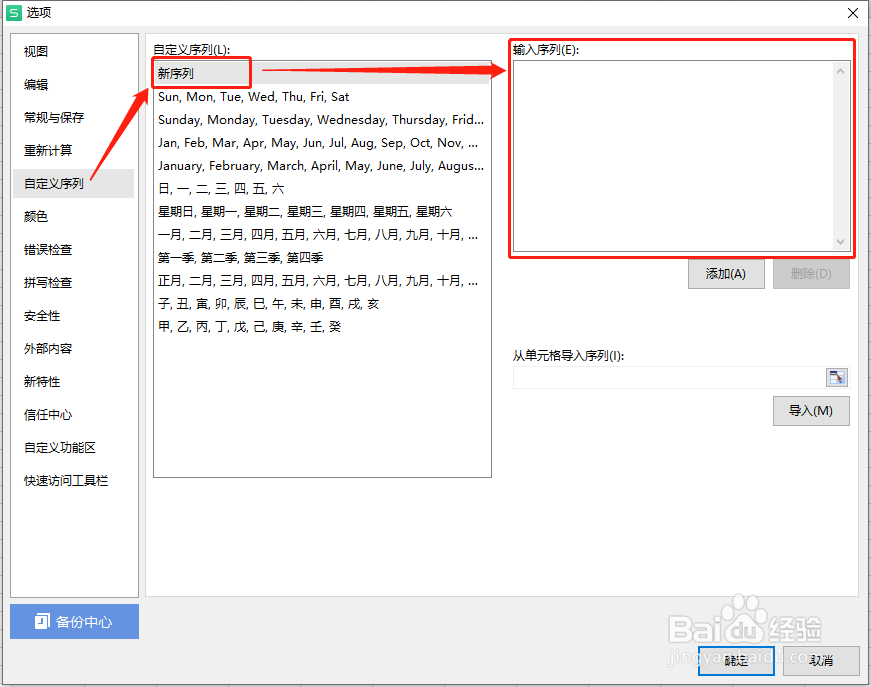
5、在“输入序列”编辑框输入自定义序列值:产品A、产品B、产品C、产品D、产品E、产品F,一行一个。

6、单击【添加】按钮,已输入的自定义序列值添加到左侧的“自定义序列”框中。

7、单击【确定】按钮,退出对话框,完成自定义序列的设置,在输入该序列任一值即可执行自定义序列填充。

8、总结在【文件>>>选项>>>自定义序列】设置添加自定义序列值。
